位置: 编程技术 - 正文
windows下择打开文件使用的默认应用程序的方法(win10选择软件打开方式)
编辑:rootadmin推荐整理分享windows下择打开文件使用的默认应用程序的方法(win10选择软件打开方式),希望有所帮助,仅作参考,欢迎阅读内容。
文章相关热门搜索词:win10选择软件打开方式,windows打开方式设置,windows 打开方式,选择打开,window10怎么选择打开方式,window10怎么选择打开方式,windows 打开方式,选择打开,内容如对您有帮助,希望把文章链接给更多的朋友!
我们用电脑应用程序越装越多,有时候同类的应用程序装多了,虽然打开一个文件的方法变多了,但是有时候默认打开所使用的软件却并非自己最想选择的,那么应该如何更改默认使用的应用程序呢?今天小编找到了方法,记录如下文。
1、打开控制面板,找到【默认程序】这个选项:
2、在新打开的窗口中,再次点击打开最上面的【设置默认程序】:
3、这时候,新开界面的左侧将列出系统中已经安装的一些应用程序,你想设置的应用程序应该是其中一项,例如在本文的示例中,小编希望用“windows照片查看器”来打开gif文件,所以我可以在左侧选择“windows照片查看器”,然后进入下一步设置:
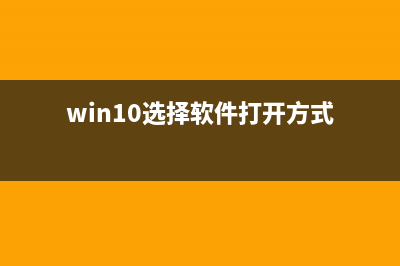
4、点击“windows照片查看器”界面如图所示,这时候我们再选择右下侧的“选择此程序的默认值”:
5、在打开的“设置程序的关联”界面中可以看到,gif文件此时选择的是“Internet explorer”作为默认的打开程序:
6、下面我们把gif的默认打开程序设置为“windows照片查看器”,钩挑gif前面的复选框,点击确定进行设定。这样系统以后在双击打开gif文件就会使用默认的windows照片查看器了。
Windows中卸载隐藏设备的方法 最近几天,笔者心血来潮,下载了一个可在局域网进行多人游戏的ARPG游戏。为了能够和不在同一局域网内的同学联机,笔者特意了解了一下虚拟局域网
win7,win8.1,win命令行配置ip地址图文教程 win7,win8.1,win命令行配置ip地址图文教程来啦!大家知道修改IP地址可以在系统自带的网络和共享中心实现,但有些时候可能会因为种种原因而无法进入
windows系统提示您的账户已被停用该怎么办? 有时候我们电脑创建了超级用户之后,下一次重启,超级用户权限由于过高,会自动停用掉我们电脑的administrator用户,所以打开电脑的时候,会弹出您
标签: win10选择软件打开方式
本文链接地址:https://www.jiuchutong.com/biancheng/350855.html 转载请保留说明!





